Jabber + OTR: установка и настройка

Безопасное общение в интернете является одной из самых востребованных услуг последние годы. Обычным форумам и, тем более, социальным сетям в этом вопросе нет никакого доверия – все сообщения хранятся в открытом виде. Мессенджерам тоже нет особого доверия: одни, по слухам, дружно “сливают” информацию спецслужбам, у других просто закрытый исходный код и нет никаких достоверных данных, что они не собирают информацию о своих пользователях и их сообщениях.
Как и 10 лет назад, самым надёжным средством анонимного общения остается Jabber c протоколом шифрования OTR.
Проще всего использовать для этого приложение Pidgin и плагин OTR.
Для Windows:
Если же операционная система Linux, то проще всего выполнить одну команду в консоли, чтобы установить оба пакета:
Для Debian/Ubuntu:
Для Centos/Fedora/RHEL:
Теперь следует установить TOR на компьютер, поскольку шифрование-шифрованием, а вот пустить трафик через анонимную сеть – это ещё один хороший шаг к обеспечению безопасного общения.
Для Debian/Ubuntu:
Для Centos/Fedora/RHEL:
Для Windows:
После установки TOR, Pidgin и плагина для него, запускаем сам Tor.
Для Linux:
Для Windows:
На Linux можно добавить TOR в автозагрузку:
Следующим этапом является непосредственно создание/подключение аккаунта Jabber и настройка OTR. Ничего сложного здесь нет, поэтому берём и делаем.
Запускаем Pidgin. Появится главное окно:
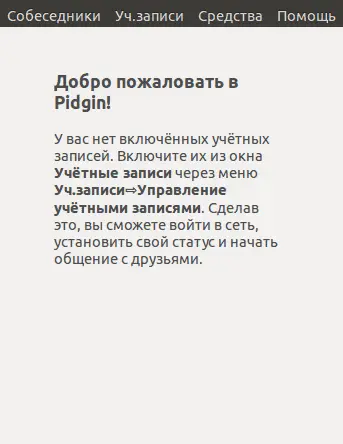
Открываем вкладку “Средства”→”Настройки”. Если у вас установлена английская версия, то это вкладка “Tools” пункт “Preferences”.
В разделе “Прокси” (“Proxy”) ставим галочку “Использовать удалённый DNS с прокси SOCKS4” и выбираем “Тип прокси” - “Тор/Конфиденциальность (SOCKS5)”.
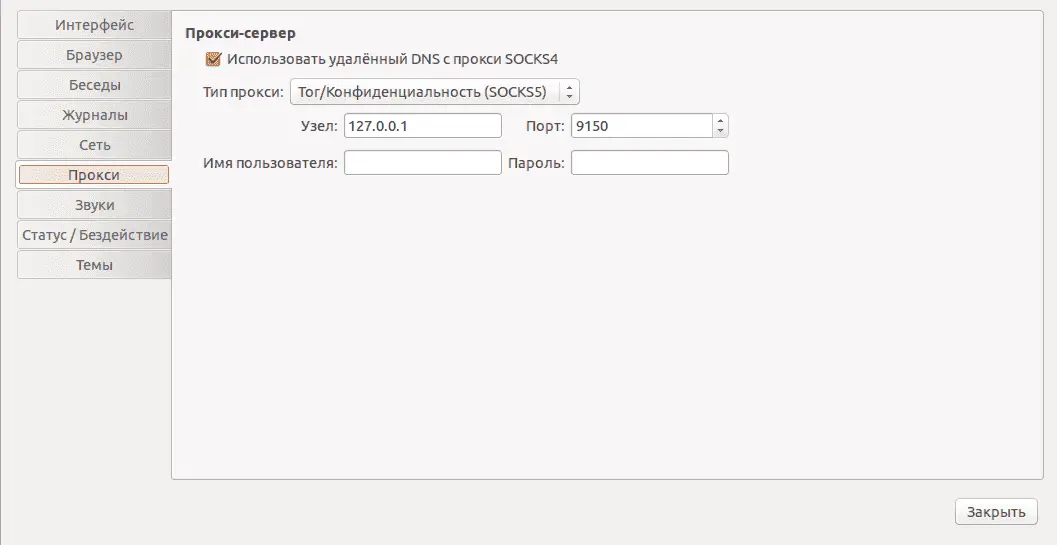
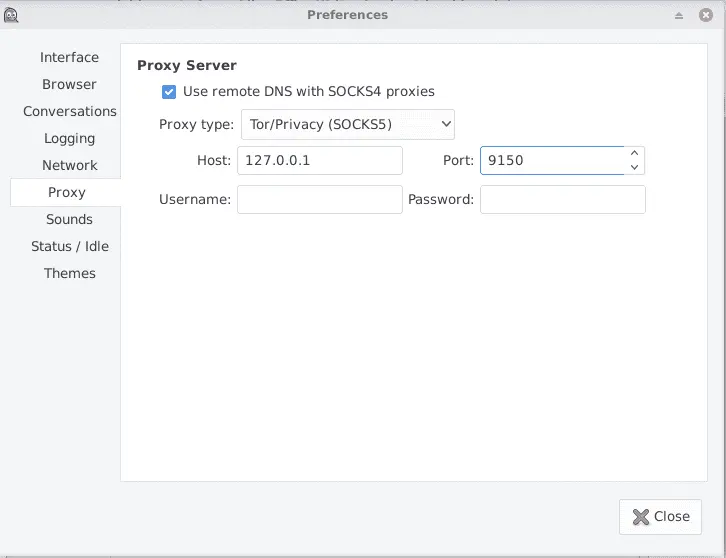
Первый этап настроек завершён. Теперь весь трафик мессенджера будет идти через сеть TOR.
Второй этап – создание или подключение существующего аккаунта. Для этого переходим из главного окна Pidgin в раздел "Уч.записи" -> "Управлять учетными записями". (“Accounts” -> “Manage Accounts”). В открывшемся окне жмём кнопку “Добавить” (“Add”). Появится форма добавления аккаунта.
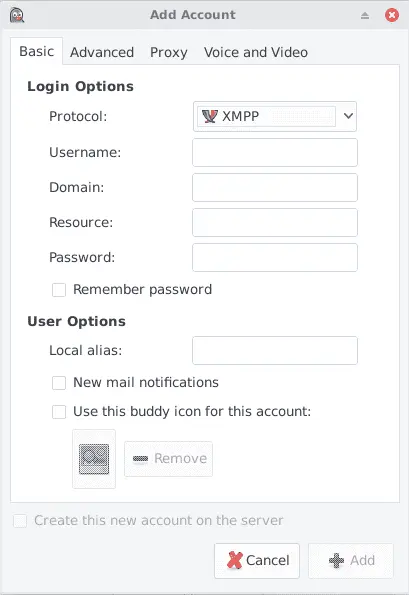
Выбираем протокол “XMPP”, заполняем поля “Имя пользователя” (“Username”), “Домен” (“Domain”), “Пароль” (“Password”). Ставим галочку “Remember password”, если не хотим при каждом подключении вводить пароль от аккаунта. Если аккаунта ещё нет, то нужно поставить внизу этой формы галочку “Создать новую учетную запись на сервере”(“Create this new account on the server”).
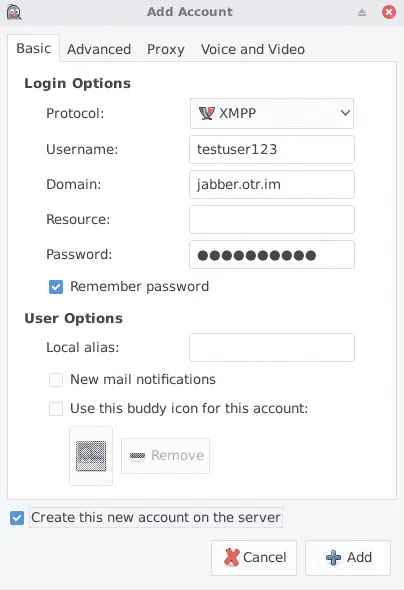
Здесь под доменом подразумевается сервер, на котором будет или уще существует аккаунт. Остальные поля и галочки оставляем пустыми.
После добавления пользователя, кликните на галочку слева от аккаунта, чтобы он активировался.
Если создаёте новую учётную запись, то после нажатия кнопки “Добавить” (“Add”), появится окно создания пользователя. Введите туда тот же пароль, что ранее. Если всё правильно, пользователь будет создан, и будет осуществлён вход в аккаунт.
Завершающим этапом является создание ключей шифрования. В отличие от создания ключей для VPN-сервера, здесь всё проще.
Из главного окна Pidgin заходим в “Средства” -> “Модули” (“Tools”-> “Plugins”) и выбираем галочкой плагин "Off-the-Record (OTR)".
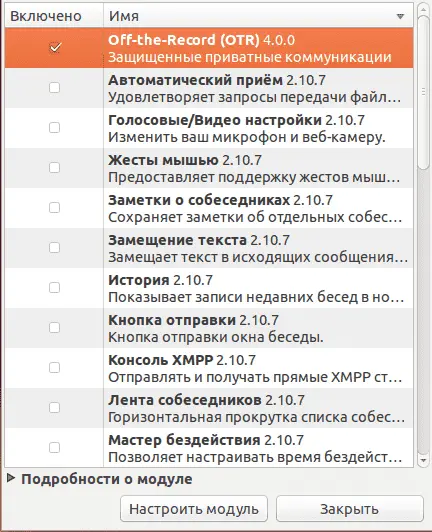
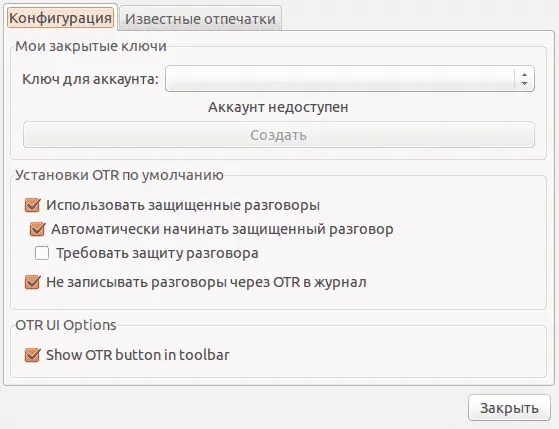
Обязательно устанавливаем галочки согласно скриншоту выше. После нажатия кнопки “Создать”, Pidgin на какое-то время “зависнет” - он будет занят созданием ключей. Просто дождитесь, пока не появится цифровой отпечаток ключа над кнопкой “Создать”.
Подведём итог:
1) Для работы Pidgin + OTR согласно данной инструкции требуется запущенный TOR.
2) Весь трафик мессенджера, включая запросы DNS, будут идти через анонимную сеть TOR.
3) Чат с любым собеседником теперь можно надёжно зашифровать в пару щелчков мышью.